Machen Sie Ihren ersten Himmel in Clip Studio Paint
1. EINLEITUNG
Hallo allerseits!
Es ist razlert!
Ich möchte einige Tipps und Verfahren zum Malen von Wolkenhimmel teilen.
Dieses Tutorial verwendet Clip Studio Paint Pro.
Folgen wir also Schritt für Schritt meinem Tutorial!
2.- WAS IST HIMMEL?
Wie jeder weiß, ist der Himmel das Panorama, das sich Ihnen jeden Tag öffnet.
Es ist der Luftraum, der aus zahlreichen Atmosphärenschichten unterschiedlicher Dichte besteht. In diesem Raum können verschiedene physikalische und chemische Phänomene beobachtet werden: Wolkenbildung, Nordlicht, Gewitter, Blitz und Schneewolken.
Dieses Tutorial macht auf die Cumuluswolken und Cirruswolken aufmerksam.
Die Wolken sehen zu jeder Tageszeit ungewöhnlich unterschiedlich aus, weil es schwierig ist, etwas Veränderlicheres zu finden. Die Wolken können korallenrosa, unendlich blau, machtlos grau oder dunkles Gewitter sein. Es kann jede Emotion vermitteln.
Himmel mit Wolken beeinflussen die Art und Weise, wie ein Betrachter ein Stück erlebt.
3.- ZEICHNEN DER WOLKEN IN CSP Schritt für Schritt
■ Schritt 1
Haben Sie Fotos und beziehen Sie sich auf sie als Beispiel! Normalerweise verwende ich Fotos, da dies dazu beitragen kann, dass Ihre Illustrationen realistischer aussehen.
■ Schritt 2 (Neue Leinwand erstellen)
Erstellen Sie zunächst eine neue Zeichenfläche, indem Sie in der oberen linken Befehlsleiste auf [Neu] klicken:
Sie können aber auch eine neue Zeichenfläche erstellen, indem Sie zum Menü [Datei]> [Neu] gehen:
Stellen Sie dann die Breite auf 4311 px und die Höhe auf 2108 px ein. Stellen Sie die Auflösung auf 300 dpi ein und klicken Sie auf OK, um die Leinwand zu erstellen:
⚠ ♡ ♡ ♡ ⚠ HINWEIS ♡ ♡ ♡ ♡
Bitte lesen Sie die folgenden TIPPS, um mehr über das Erstellen und Einrichten einer Zeichenfläche zu erfahren.
■ Schritt 3 (Neue Ebenen erstellen)
Wenn Sie eine neue Leinwand erstellen, werden standardmäßig eine Ebene "Papier" und eine Ebene "Ebene 1" erstellt:
① Klicken Sie auf die [Neue Rasterebene] über der Palette [Ebene], um Ebenen hinzuzufügen.
Ich habe sieben verschiedene Ebenen für Hintergründe, Formen, Schatten und Lichter verwendet. In späteren Phasen ist es einfacher, Anpassungen vorzunehmen.
② Klicken Sie zweimal auf dieses Symbol, um zwei Ebenen hinzuzufügen.
Wir haben drei Schichten.
③ Ich ändere "Ebene 1" in "Hintergrund", "Ebene 2" in "einfache Formen", "Ebene 3" in "Formulare".
Ebenen werden in der in der Palette [Ebene] angegebenen Reihenfolge gestapelt. Teile, die auf oberen Schichten gezeichnet sind, bedecken untere Schichten.
■ Schritt 4 (Pinselvorbereitung)
⚠ ♡ ♡ ♡ ⚠ HINWEIS ♡ ♡ ♡ ♡
Alle von mir verwendeten Tools können hier heruntergeladen werden:
Es ist völlig kostenlos!
Importieren Sie nach dem Herunterladen der Datei einen neuen Pinsel:

Dies sind die Pinsel, die ich dieses Mal verwenden werde:
✽ Pinselgröße ist variabel und nicht fest ✽
Für meine Pinsel habe ich einige Anpassungen gegenüber den anfänglichen Werkzeugeinstellungen vorgenommen.
Ich benutze auch Pinsel als Radiergummi. Sie können sie als Radiergummi verwenden, um die von Ihnen gezeichneten Linien zu bearbeiten. Wählen Sie einfach Ihr Pinselwerkzeug aus der Palette [Unterwerkzeug] aus, gehen Sie zur Palette [Farbe] und wählen Sie die transparente Farbe (farblos) aus:
⚠ ♡ ♡ ♡ ⚠ HINWEIS ♡ ♡ ♡ ♡
Weitere Informationen zum Anpassen der Palette [Werkzeug] und [Unterwerkzeuge] finden Sie im folgenden Artikel.
■ Schritt 5 (Farbpaletten)
Ich habe diese Farbpaletten verwendet ↓↓↓
Farben können auch durch direkte Eingabe von Zahlenwerten auf der rechten Seite ausgewählt werden.
⚠ ♡ ♡ ♡ ⚠ HINWEIS ♡ ♡ ♡ ♡
Weitere Informationen zur Verwendung der Farbpalette finden Sie in den folgenden TIPPS.
■ Schritt 6 (Hintergrund)
Fügen Sie zuerst den Hintergrund hinzu. Hintergrund ist normalerweise eine feste Farbe oder ein Farbverlauf. Ein Farbverlauf ist eine allmähliche Mischung aus zwei oder mehr Farben (oder verschiedenen Farbtönen derselben Farbe).
In diesem Tutorial konzentrieren wir uns auf den linearen Gradienten des Himmels.
① Wählen Sie in der Palette [Ebene] die Ebene „Hintergrund“ aus.
② Gehen Sie zur Palette [Werkzeug] und klicken Sie auf das Werkzeug [Verlauf]
③ Wählen Sie im Unterwerkzeug [Verlauf] die Gruppe [Verlauf] aus (eine Schaltfläche zur Auswahl einer [Gruppe] wird oben in der Palette [Unterwerkzeug] angezeigt) und wechseln Sie zum Werkzeug [Blauer Himmel].
④ Befolgen Sie dann bitte die folgenden GIF-Anweisungen, um Ihren linearen Hintergrund zu erstellen:

⚠ ♡ ♡ ♡ ⚠ HINWEIS ♡ ♡ ♡ ♡
Einzelheiten zur Verwendung der [Verlaufswerkzeuge] finden Sie im folgenden Artikel.
■ Schritt 7 (Einfache Formen)
① Ändern Sie den Farbpinsel mit der Palette [Farbe]. Um (H 40; S 16; V 100) als Zeichnungsfarbe auszuwählen, öffnen Sie die Palette [HSV] und wählen Sie sie aus, indem Sie direkt auf der rechten Seite numerische Werte eingeben oder auf die Palette [Farbrad] klicken.
② Wählen Sie in der Palette [Ebene] die Ebene „Einfache Formen“ aus.
③ Beginnen Sie mit einfachen Formen, ungefähr mit dem [G-Stift] (CSP Original) wie unten
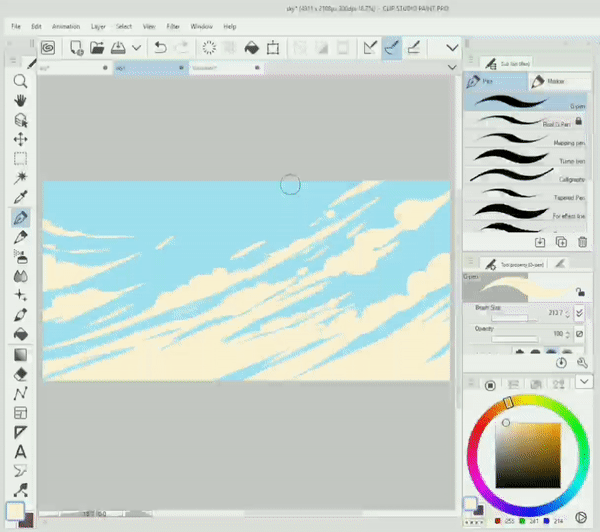
Beim Zeichnen der Cirruswolken wird über die Perspektive nachgedacht. Wenn ich mich um die Perspektive kümmere, betone ich die diagonalen Linien der weiteren Wolken und verwende mehr zufällige Formen für die Vordergrundwolken. Dies würde helfen, Überlappungen und Doppelungen von Linien zu vermeiden.
Sie können Ihre letzte Aktion rückgängig machen, indem Sie in der [Symbolleiste] auf [Rückgängig] klicken. Verwenden Sie [Rückgängig], um eine Linie vollständig neu zu zeichnen:
Verwenden Sie das Radiergummi-Werkzeug, um einen Teil einer Linie oder einen Bereich mit vielen Linien zu korrigieren.
Ändern Sie die Pinselgröße, um die Details zu malen.
■ Schritt 8 (Formulare)
Die Wolken haben viele verschiedene Formen und Gestalten. Es sind nicht nur Wasserdampfklumpen. Alle Wolken können in vereinfachte Formen wie Kugeln, Halbkugelkegel, Zylinder und Kisten zerlegt werden. Es ist möglicherweise einfacher, Wolken zu zeichnen, wenn Sie sie als feste Objekte betrachten.
In diesem Schritt zeichnen wir die Formulare auf einfache Formen.
Stellen Sie sich Cumulus- und Cirrus-Wolken in Form einer sich kreuzenden Kugel vor.
① Wählen Sie in der Palette [Ebene] Ihre Formularebene aus.
② Wählen Sie [Pinsel] aus der Palette [Werkzeug] und diesen Pinsel aus dem Pinsel [Unterwerkzeug].
Ändern Sie die Zeichnungsfarbe (H 273; S 22; V 52) mit der Palette [Farbe].
Alles, was wir unserer Arbeit hinzufügen, wird Teil der Komposition sein, und die Cloud ist keine Ausnahme!
③ Denken Sie über die Komposition nach, zeichnen Sie mit dem ausgewählten Werkzeug zufällig eine grobe Skizze der Kugeln auf der Leinwand und fügen Sie dann einige Details hinzu.
Ein solcher Ansatz würde Ihnen helfen zu verstehen, wie Sie Licht und Schatten richtig auf die Wolke bringen.
■ Schritt 9 (Licht und Schatten)
Die Wolken sind ein dreidimensionales Objekt. Licht und Schatten würden sie wie eine voluminöse Struktur aussehen lassen.
Schauen Sie sich die Kugel unten an und analysieren Sie, wo sich das Licht berührt, welche Teile sich im Bereich des Kernschattens und des vollen Lichts befinden, wo sich das reflektierte Licht befindet.

… Ein bisschen über Terminologie
• Volles Licht ist der Bereich vor der Lichtquelle.
• Hervorheben ist ein Ort, an dem die Spiegelreflexion zu Ihren Augen gelangt. Es ist der hellste Punkt der Form.
• Halbes Licht ist ein volles Licht, das sich allmählich zum Terminator hin verdunkelt.
• Terminator ist eine virtuelle Linie zwischen Licht und Schatten. Es kann scharf und klar oder weich und verschwommen sein.
• Kernschatten ist der Bereich, der von der Lichtquelle weg zeigt und daher nicht von dieser beleuchtet wird.
• Reflektiertes Licht ist eine diffuse Reflexion, die auf den Kernschatten trifft. Es ist niemals heller als das volle Licht.
• Schattenwurf ist der Bereich, der vom Objekt vor der Lichtquelle blockiert wird.
Dann kommen wir zurück zu unserer Illustration.
① Ich habe die Lichtquelle (Lichtstrahlen) ungefähr in der oberen linken Ecke platziert.
② Ich erstelle neue drei Ebenen, benenne die erste Ebene in „Kernschatten“ um, benenne die zweite Ebene in „Volllichter“ um und benenne die dritte Ebene in „Konturen“ um.
③ Zeichnen Sie den Kernschatten mit dem „G-Stift“. Der Farbpinsel ist (H 198; S 29; V 91).
④ Ich ändere die Pinselfarbe mit der Palette [Farbrad] (H 0; S 0; V 100) und beginne mit dem „G-Stift“, volle Lichter zu zeichnen und die Kanten mit diesem Pinsel zu mildern:
Verkleinern Sie die Ansicht, um die gesamte Leinwand anzuzeigen. Es ist wichtig, immer die Gesamtbilanz der Arbeit zu betrachten.
① Klicken Sie auf das Augensymbol links neben der Ebene "Formular", um die Ebene auszublenden.
② Wählen Sie in der Palette [Ebene] die Option „Gliederungsebene“ aus.
③ Fügen Sie mit diesem Pinselwerkzeug einen Outliner hinzu:
① Als nächstes erstelle ich eine neue Ebene unter der Ebene "Volllicht" und nenne sie "Details".
② Dann klicke ich auf das Symbol „Clip to Layer Bellow“, um die neue Zeichnung in einer Linie zu halten.
③ Verringern Sie die [Deckkraft] in der Palette [Ebene] auf 50%, um die Farbe der Ebene aufzuhellen.
④ In diesem Beispiel habe ich den [Magdas] Pinsel (CSP Original) verwendet.
⑤ Malen Sie die Schatten auf der rechten Wolke dunkler blau. Der Farbpinsel ist (H 203; S 55; V 71)
Verwenden Sie dieses Pinselwerkzeug als Radiergummi, um die Details der Schatten hinzuzufügen.
Durch die Verdunkelung der Schatten wird die Silhouette der Wolken klarer, wodurch der Gesamteindruck des Gemäldes besser erkennbar wird.
Der Prozess des Malens einer Cirrus-Wolke ist der gleiche wie der frühere Prozess des Malens einer Cummulus-Wolke.
Sie können das Bildmaterial weiterhin detaillierter zeichnen.
Aber ich fühle mich wie wir hier fertig sind !!!
4.- HIMMEL ALS UNVERZICHTBARES KUNSTELEMENT
Für mich war es wichtig, Ihnen zu zeigen, wie sich der Himmel als Teil der Umgebung in Ihrer Kunst verändern kann.
Schauen Sie sich die verschiedenen Skizzen an und wie der Himmel die Stimmung beeinflusst.
Der Ort ist der gleiche, aber durch Ändern der Zusammensetzung der Wolken ihrer Struktur und Verwendung der anderen Farbpalette ist die Abbildung völlig anders. Die romantische Sommerlandschaft wurde mysteriös, vielleicht mit einem Hauch von Drama. Die Stimmung änderte sich und die Illustration verwandelte die neue besorgniserregende Bedeutung.
5.- NACHWORTEN
Das Zeichnen des Wolkenhimmels ist nicht einfach, aber wenn Sie die Referenzen verwenden, die Grundlagen der Komposition studieren und regelmäßig üben, können Sie die Leinwand des Himmels lebendig und interessant machen.
Vielen Dank für das Lesen bis zum Ende! Dies ist mein erstes Tutorial und Englisch ist nicht meine Muttersprache und ich bin aufgeregt. Ich bin froh, wenn Sie die grammatikalischen Unzulänglichkeiten dieses Tutorials verzeihen.
Lassen Sie mich wissen, ob Sie dieses kurze Tutorial in den Kommentaren unten hilfreich fanden! : D.
Ich wünsche allen einen schönen Tag!
Freundliche Grüße,
-razlert
























Kommentar